在日常办公或学术写作中,将Word文档转换为PDF格式是一项常见操作。然而,有时候我们会遇到PDF文件中多出空白页的问题,既影响文档美观,也带来阅读上的困扰。了解造成这种现象的原因,并掌握相应的解决方法,对于保证文件的专业性和整洁度至关重要。下面,我们就详细分析Word转PDF后出现空白页的几大常见原因,并提供实用的解决方案。
Word转PDF出现空白页的常见原因
1、文档中存在隐形空白页
有时,Word文档本身包含空白页,这些页可能是在编辑过程中无意间添加的,内容为空,但依然占据一整页空间,最终在PDF中被完整保留。
2、启用了奇偶页不同的页眉页脚设置
Word允许为奇数页和偶数页设置不同的页眉或页脚,这种设置通常会强制文档每节的第一页从奇数页开始,自动插入空白页以保持页码的奇偶顺序,从而导致PDF中出现多余空白页。
3、页面方向或尺寸不一致
当Word文档的不同章节使用了不同的页面方向(横向与纵向交替)或不同的页面尺寸时,PDF转换过程中可能因格式冲突产生空白页。
解决Word转PDF空白页的有效方法
1、删除Word文档中的空白页
直接将光标定位到空白页,按Delete键删除,或者利用“查找和替换”功能,将多余的分页符替换为空,彻底清理文档中无用的空白页。
2、取消奇偶页不同的页眉页脚设置
进入【页眉和页脚】编辑模式,取消勾选“奇偶页不同”选项,或者将分节符从“下一页”改为“连续”,以避免自动生成空白页。
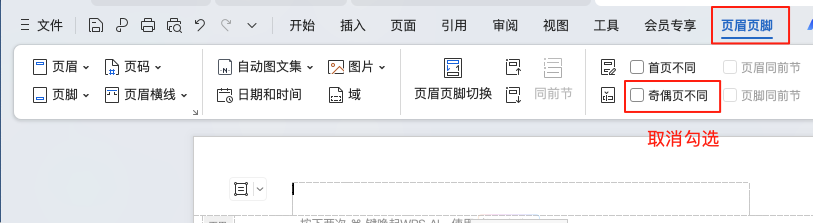
3、统一页面方向与大小
通过【页面布局】中的“方向”和“大小”选项,确保文档各节页面设置一致,避免横纵向交替或尺寸差异导致格式错乱,减少空白页产生。
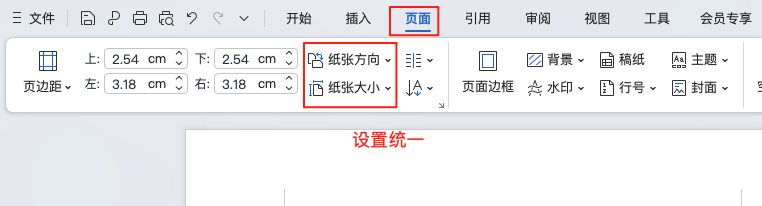
总结
Word转PDF时出现空白页问题,往往源自文档内部的排版和格式设置不统一。通过仔细检查并清理空白页、调整页眉页脚设置及统一页面布局,可以有效避免空白页的出现。掌握这些技巧,不仅能提升文档的专业度,也让你的PDF文件更加整洁、易读。希望本篇内容能帮助你解决转换过程中的困扰,使办公效率更上一层楼。






